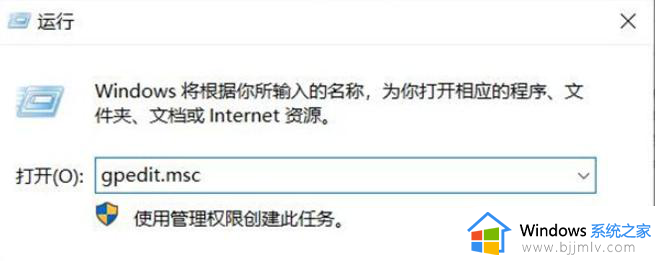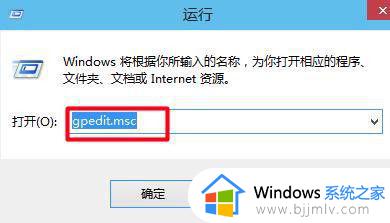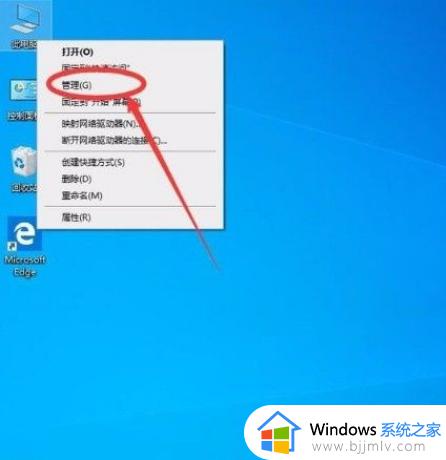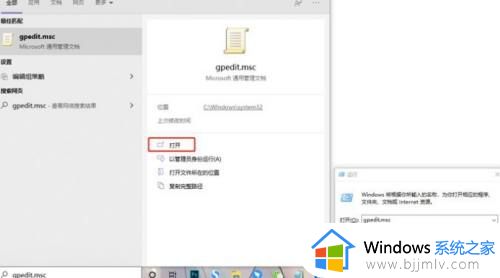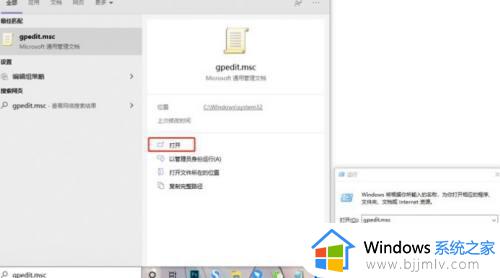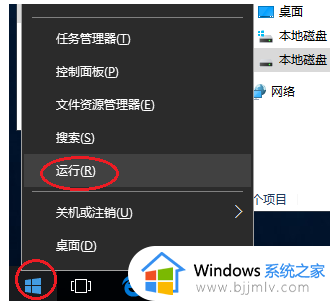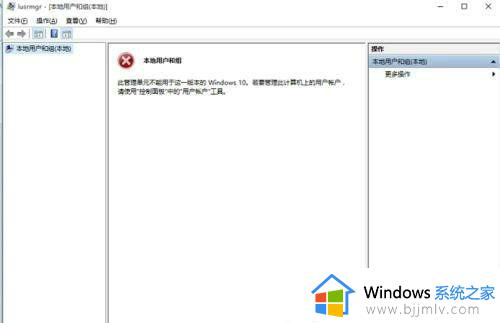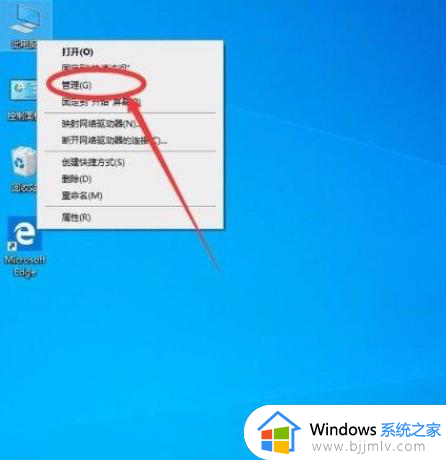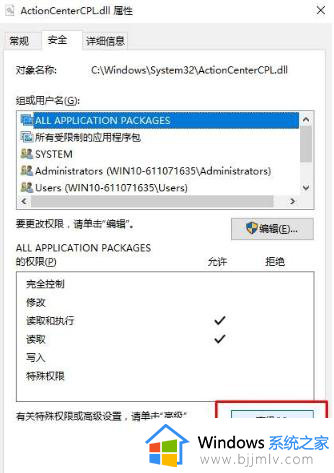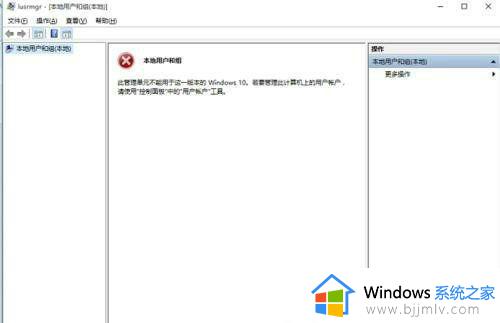win10获得最高权限的方法 win10如何获得最高权限
我们在安装win10系统之后,都会要求创建管理员账户,虽然是管理员账户,但是操作的时候很多可能还是没有权限操作,所以就需要获得最高权限,只是有很多用户并不知道win10如何获得最高权限,如果你也想知道的话,就可以跟着笔者一起来学习一下win10获得最高权限的方法。
方法如下:
1、首先在win10桌面按组合键win+r打开运行窗口,或者右键单击开始菜单---windows系统---运行。
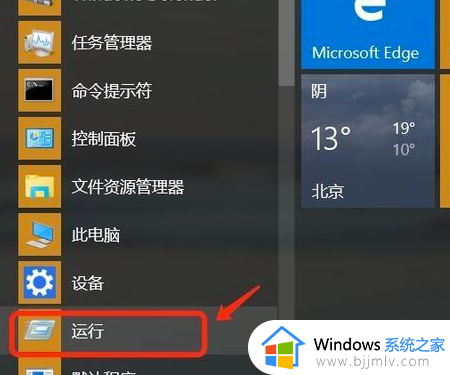
2、在打开的运行界面中,输入compmgmt.msc并按回车。
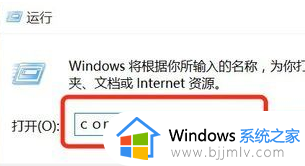
3、打开计算机管理的窗口之后,点击【系统工具】--【本地用户和组菜单】如图所示。
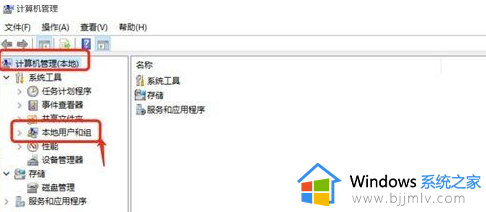
4、选中【用户】选项,右键当前使用的用户,选择属性。
5、调出当前使用的用户属性窗口后,切换至【隶属于】选项卡 如图所示。
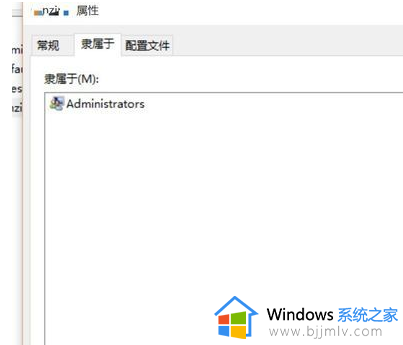
6、点击【添加】按钮,打开选择组对话框。
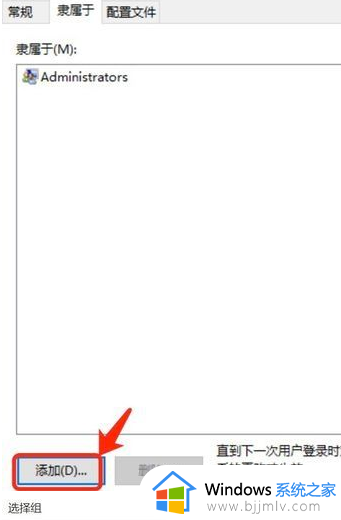
7、输入“System Managed Accounts Group”并点击检查名称,点击两次“确定“这样就提高权限。
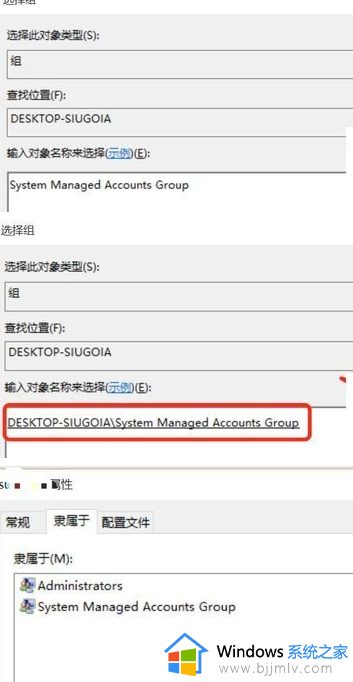
通过上述方法win10系统就可以获得最高权限了,有需要的用户们可以学习上述方法步骤来进行获取,希望可以帮助到大家。